Hướng dẫn sử dụng GarageBand
- Chào mừng
-
- Tổng quan về Smart Control
- Các loại Smart Control
- Sử dụng Bảng biến đổi
- Sử dụng Bộ tạo hợp âm rải
- Thêm và sửa trình cắm hiệu ứng
- Sử dụng hiệu ứng trên rãnh chính
- Sử dụng trình cắm Audio Units
- Sử dụng hiệu ứng EQ
-
- Tổng quan về bộ tăng âm và pedal
-
- Tổng quan về Bass Amp Designer
- Chọn một kiểu bộ tăng âm ghi-ta bass
- Tạo kiểu bộ tăng âm ghi-ta bass tùy chỉnh
- Sử dụng điều khiển bộ tăng âm ghi-ta bass
- Sử dụng hiệu ứng bộ tăng âm ghi-ta bass
- Chọn và đặt vị trí micrô bộ tăng âm ghi-ta bass
- Sử dụng hộp trực tiếp
- Thay đổi luồng tín hiệu Bass Amp Designer
- So sánh Smart Control được sửa với cài đặt đã lưu
-
- Phát một bài học
- Chọn nguồn đầu vào cho ghi-ta của bạn
- Tùy chỉnh cửa sổ bài học
- Xem bạn chơi bài học như thế nào
- Đánh giá tiến trình của bạn qua thời gian
- Giảm tốc độ bài học
- Thay đổi kết hợp bài học
- Xem ký hiệu nhạc toàn trang
- Xem chủ đề bảng thuật ngữ
- Thực hành các hợp âm ghi-ta
- Chỉnh âm ghi-ta trong bài học
- Mở bài học trong cửa sổ GarageBand
- Tải thêm các bài học Học cách chơi
- Nếu bài học của bạn không hoàn tất tải về
- Phím tắt Touch Bar
- Bảng thuật ngữ

Smart Control trong GarageBand trên máy Mac
Smart Control cho phép bạn xem và điều chỉnh nhanh âm thanh của rãnh được chọn. Mỗi Smart Control đặc trưng với một bộ điều khiển màn hình. Điều chỉnh một điều khiển màn hình đơn nhất có thể sửa đổi một hoặc nhiều tham số cho rãnh.
Trong khung Smart Control, bạn cũng có thể thêm, sắp xếp lại và sửa các trình cắm, bao gồm trình cắm Audio Units đã được cài đặt trên máy tính của bạn.
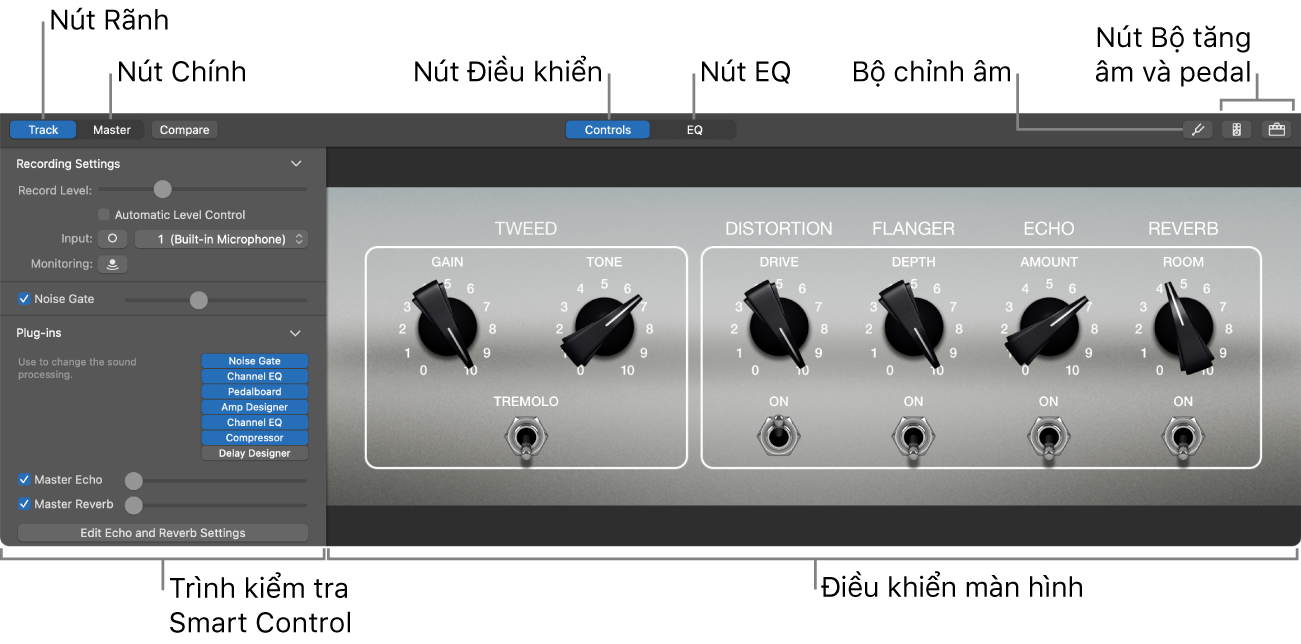
Điều khiển màn hình: Các điều khiển bằng hình ảnh cho phép bạn điều khiển âm thanh của rãnh. Các điều khiển màn hình được gắn nhãn để chức năng của chúng dễ hiểu hơn.
Trình kiểm tra Smart Control: Bạn có thể truy cập trình cắm bao gồm hiệu ứng chính, cài đặt ghi âm (cho rãnh âm thanh) và điều khiển độ nhạy của bàn phím (cho rãnh nhạc cụ ảo).
Nút Chính: Hiển thị Smart Control cho rãnh chính.
Nút EQ: Mở hiệu ứng EQ cho rãnh được chọn.
Nút Bộ chỉnh: Mở Bộ chỉnh (chỉ rãnh âm thanh).
Nút bộ tăng âm và Pedal: Mở các trình cắm Amp Designer và Pedalboard (chỉ rãnh ghi-ta điện).
Nút Bộ tạo hợp âm rải: Mở Bộ tạo hợp âm rải (chỉ rãnh nhạc cụ ảo).
Mở khung Smart Control
Trong GarageBand trên máy Mac, thực hiện một trong các tác vụ sau:
Bấm nút Smart Control
 trên thanh điều khiển.
trên thanh điều khiển.Chọn Xem > Hiển thị Smart Control.
Mở khu vực Trình cắm
Trong GarageBand trên máy Mac, bấm vào tam giác hiển thị Trình cắm.
Để biết thông tin về cách làm việc với Smart Control, hãy xem Giới thiệu về Smart Control trong GarageBand trên máy Mac.